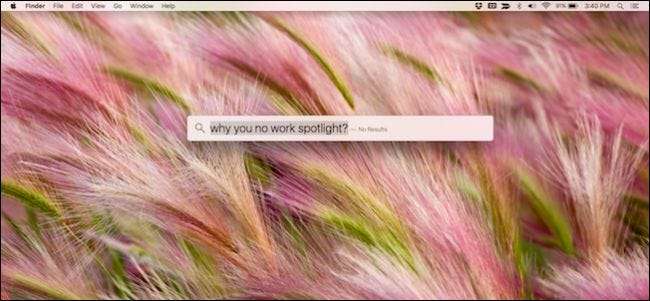
Чи є Spotlight трохи хитким на вашому Mac? Він постійно індексує ваш диск або стає пошкодженим, тому він не може шукати? За допомогою лише кількох швидких кроків ви можете відновити свій індекс Spotlight і покласти свої пошукові негаразди.
Прожектор чудово підходить для пошуку речей на вашому Mac і як тільки ви дізнаєтесь, як ним користуватися , може швидко виконати коротку роботу з будь-якого пошуку. Але є багато речей, які можуть змусити його піти химерно. У такому випадку перше, що вам слід зробити, - це переіндексувати жорсткий диск, а це означає видалити старий індекс, щоб Spotlight міг просканувати ваш жорсткий диск і перекласти все на ньому.
ПОВ'ЯЗАНІ: Як використовувати Spotlight macOS як чемпіона
Є кілька причин, через які вам може знадобитися перебудувати індекс Spotlight. До них належать:
- Результати пошуку просто не працюють, наприклад, якщо результати пошуку зникають під час введення імені.
- Результати пошуку не відображаються, навіть якщо ви точно знаєте, що файли існують у вашій системі.
- Ви отримуєте дублікати результатів і впевнені, що у вас лише один екземпляр файлу.
- Ви отримуєте суперечливі дані про те, скільки місця на жорсткому диску використовується та скільки доступно.
- Коли ви шукаєте елементи, і ви отримуєте різні результати кожного разу, використовуючи один і той же пошуковий запит.
Якщо якісь або всі ці речі відбуваються, можливо, пора скинути свій старий індекс Spotlight і почати все заново. Як ми вже говорили, це дійсно легко, і це не повинно зайняти занадто багато часу, хоча це повністю залежатиме від швидкості вашої системи та кількості файлів.
Для початку спочатку відкрийте Системні налаштування та натисніть Spotlight або відкрийте його в меню Apple.
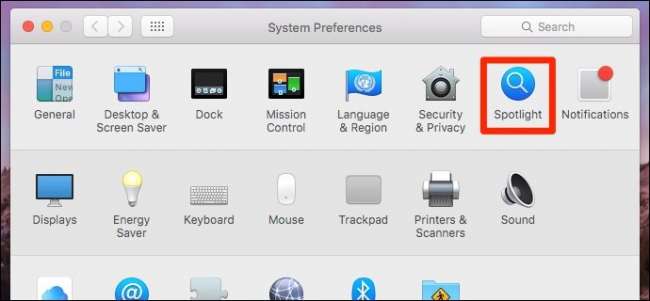
У налаштуваннях Spotlight натисніть на вкладку “Конфіденційність”. Можливо, у вас тут вже є елементи, але, як ви бачите на наступному скріншоті, наш пустий. Тепер перетягніть жорсткий диск у вікно конфіденційності.
Крім того, якщо ви хочете просто переіндексувати папку або інший том, ви можете замість цього перетягнути його. Однак для наших цілей ми збираємося переіндексувати весь наш основний системний диск.
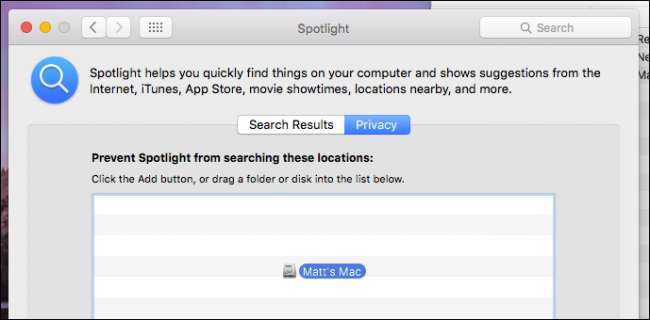
При спробі додати системний диск (або будь-яку іншу папку або том) ви отримаєте таке запит. Вперед і натисніть «ОК».
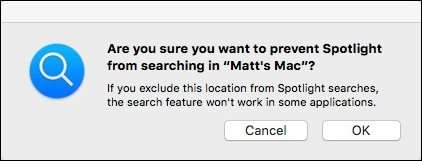
Тепер, коли ваш системний диск додано до вікна конфіденційності Spotlight, він не зможе показувати вам результати з нього і повинен видалити їх із індексу. Наступне, що вам потрібно зробити, це натиснути "-" внизу вкладки Конфіденційність.
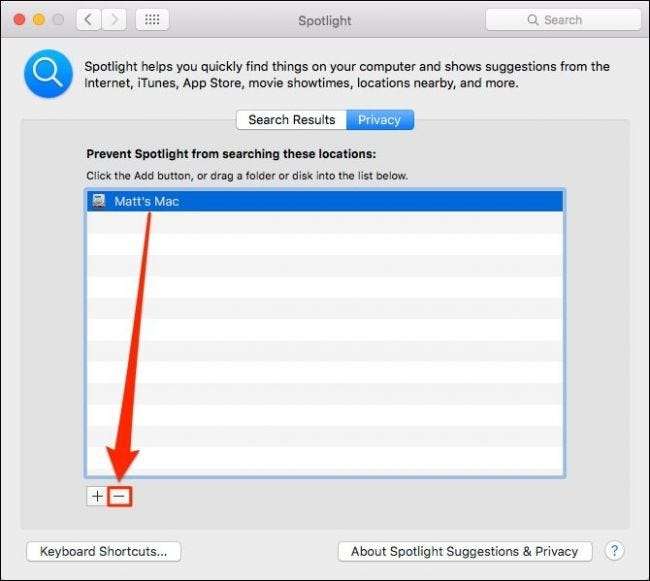
Це призведе до того, що Spotlight переіндексує весь ваш диск, і тепер, сподіваємось, ви почнете отримувати точні результати пошуку.
Якщо це не спрацює, спробуйте підштовхнути його до переіндексації вручну. Спочатку відкрийте вікно терміналу з папки Програми> Службові програми та введіть наступну команду.
sudo mdutil -E /
Вам буде запропоновано ввести системний пароль. Після цього натисніть «Enter», і Spotlight слід переіндексувати.
Будемо сподіватися, що після того, як Spotlight почне повертати точні результати, і ваші проблеми з пошуком залишаться в минулому.







